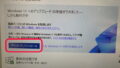iPhone のちょっと便利な機能を紹介します。
「Appスイッチャー」という機能を使ってiPhoneでアプリの切り替えを簡単にする方法です。
Appスイッチャーとは

Appスイッチャーとは、立ち上がっているアプリを素早く切り替える機能のことで、Application Switcherの略語です。
iPhone でいくつもアプリを起動している時に前のアプリに戻りたい時に簡単に切り替えることのできる機能です。
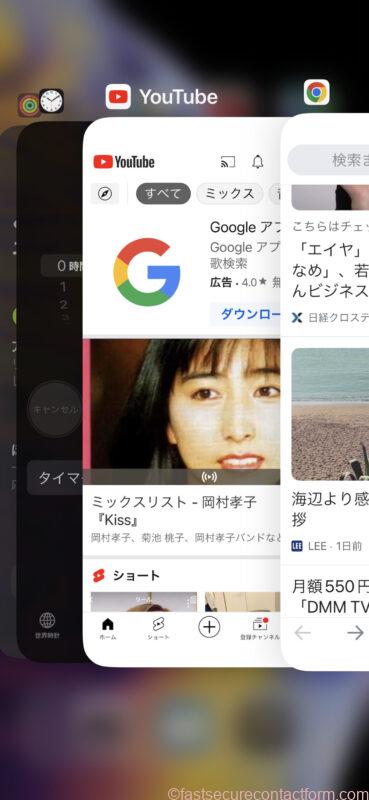
iPhone X 以降、iPad でAppスイッチャーを利用することができます。
Appスイッチャー出し方/使い方
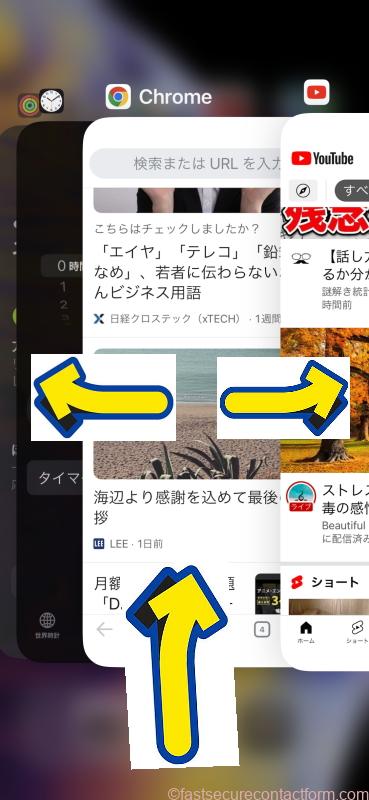
Appスイッチャーの出し方は、画面の一番下の中央辺りから上に向けて指をなぞってスワイプします。
Appスイッチャーが表示されたら指を離します。
直感的にAppスイッチャーを表示することができるでしょう。
Appスイッチャーが表示されたら左右にスワイプして必要なアプリをタップして表示させます。
また必要のないアプリについては上にスワイプすることで終了させることもできます。
ホームボタンのあるものについて/iPhone の古い機種のAppスイッチャー
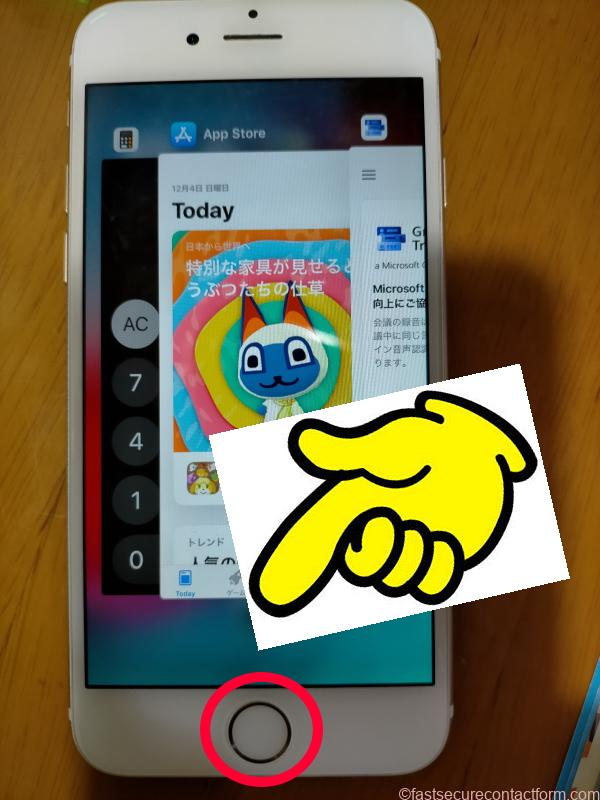
iPhone の古い機種でホームボタンのあるものについては、ホームボタンを2回押すことで 「Appスイッチャー」が機能します。
「Appスイッチャー」を表示させた状態で、左右にスワイプするとアプリを選ぶことができます。
また必要のないアプリについては上にスワイプすることで終了させることもできます。
画面最下部の横線ラインのスワイプ操作/Appスイッチャー以外のアプリの切り替え
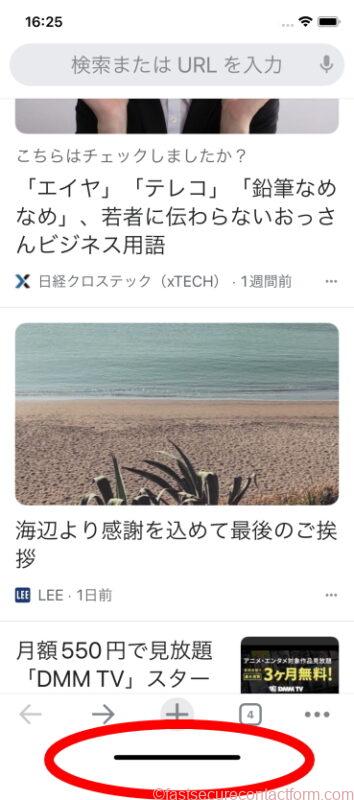
スマホ画面最下部の操作で前に利用していたアプリに切り替えができます。
iPhone X 以降の機種となりますが、表示している iPhone 画面の一番下に表示されている、横すじのライン部分を右に向けてスワイプすると、
今まで利用しているアプリに簡単に切り替えることができます。
立ち上がっているアプリについて、戻って操作をしたい場合に一旦ホーム画面に戻ってアプリを探すといった手間を省くことができます。
アプリを色々と触っていると知っている人も多いかと思いますが便利な方法の一つとして覚えておくといいでしょう。
iPhoneでアプリの切り替え/Appスイッチャー出し方/使い方まとめ
iPhone は画面の切り替えが直感的にできる部分もあります。
ちょっとした画面の操作でも、Appスイッチャーなどの、こういったiPhone の使い方を知っていると、大変素早く画面の切り替えができるようになります。
ご参考までにどうぞ。